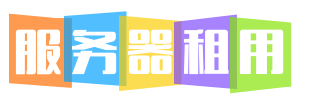一、虚拟化技术简介
虚拟化技术是一种将一台计算机虚拟为多台逻辑计算机的技术。通过虚拟化技术,可以在一台物理服务器上运行多个操作系统实例,从而提高资源利用率,降低硬件成本。VirtualBox是一款开源的虚拟化软件,可以在VPS上运行,实现多系统共存。
二、VirtualBox安装到VPS步骤
1. 准备工作
1.1 确保VPS操作系统支持VirtualBox。目前,VirtualBox支持Windows、MacOS、Linux等操作系统。
1.2 在VPS上安装VirtualBox。以CentOS为例,执行以下命令:
sudo yum install virtualbox
2. 创建虚拟机
2.1 打开VirtualBox,点击“新建”按钮,创建一个新的虚拟机。

2.2 设置虚拟机名称、类型和版本,选择“Linux”作为操作系统类型,版本选择与VPS操作系统一致的版本。
2.3 分配内存。根据VPS内存大小,合理分配虚拟机内存。
2.4 创建虚拟硬盘。选择“动态分配”或“固定大小”,并根据需要设置硬盘大小。
2.5 完成虚拟机创建,进入虚拟机设置。
3. 设置网络
3.1 在虚拟机设置中,切换到“网络”选项卡。
3.2 选择“桥接适配器”,并在下拉菜单中选择VPS的物理网络接口(如eth0)。
3.3 点击“确定”保存设置。
4. 安装操作系统
4.1 在虚拟机中安装操作系统。以Linux为例,将操作系统镜像文件拖拽到虚拟机中,或通过ISO文件加载。
4.2 按照操作系统安装向导进行安装。
5. 配置网络
5.1 安装完成后,进入虚拟机操作系统,配置网络。
5.2 编辑网络配置文件(如CentOS中的ifcfg-ens33),设置IP地址、子网掩码、网关等信息。
5.3 重启网络服务,使配置生效。
三、常见问题及解决方案
1. VirtualBox无法启动虚拟机
原因:虚拟机设置中未启用虚拟机扩展。
解决方案:在虚拟机设置中,切换到“系统”选项卡,勾选“启用Intel VT-x/AMD-V”选项。
2. 虚拟机无法连接网络
原因:虚拟机网络设置错误,或VPS网络配置问题。
解决方案:检查虚拟机网络设置,确保桥接适配器选择正确;检查VPS网络配置,确保防火墙规则允许虚拟机访问网络。
3. 虚拟机运行缓慢
原因:虚拟机内存、CPU资源不足。
解决方案:增加虚拟机内存、CPU资源,或优化操作系统配置。
四、问答环节
问:VirtualBox支持哪些操作系统?
答:VirtualBox支持Windows、MacOS、Linux等操作系统。
问:如何将VPS上的VirtualBox虚拟机迁移到其他服务器?
答:可以使用VirtualBox的导入/导出功能,将虚拟机导出为OVA文件,然后在新服务器上导入OVA文件,实现虚拟机迁移。
问:VirtualBox虚拟机运行缓慢怎么办?
答:可以尝试以下方法:增加虚拟机内存、CPU资源;优化操作系统配置;升级VirtualBox版本。